Zoom stał się jedną z aplikacji ratujących życie w czasach blokady koronawirusa. Chociaż aplikacja do grupowych połączeń wideo była już znana, ta niezwykła sytuacja doprowadziła do tego tysiące użytkowników używaj do telepracy lub po prostu do utrzymywania kontaktu z bliskimiten
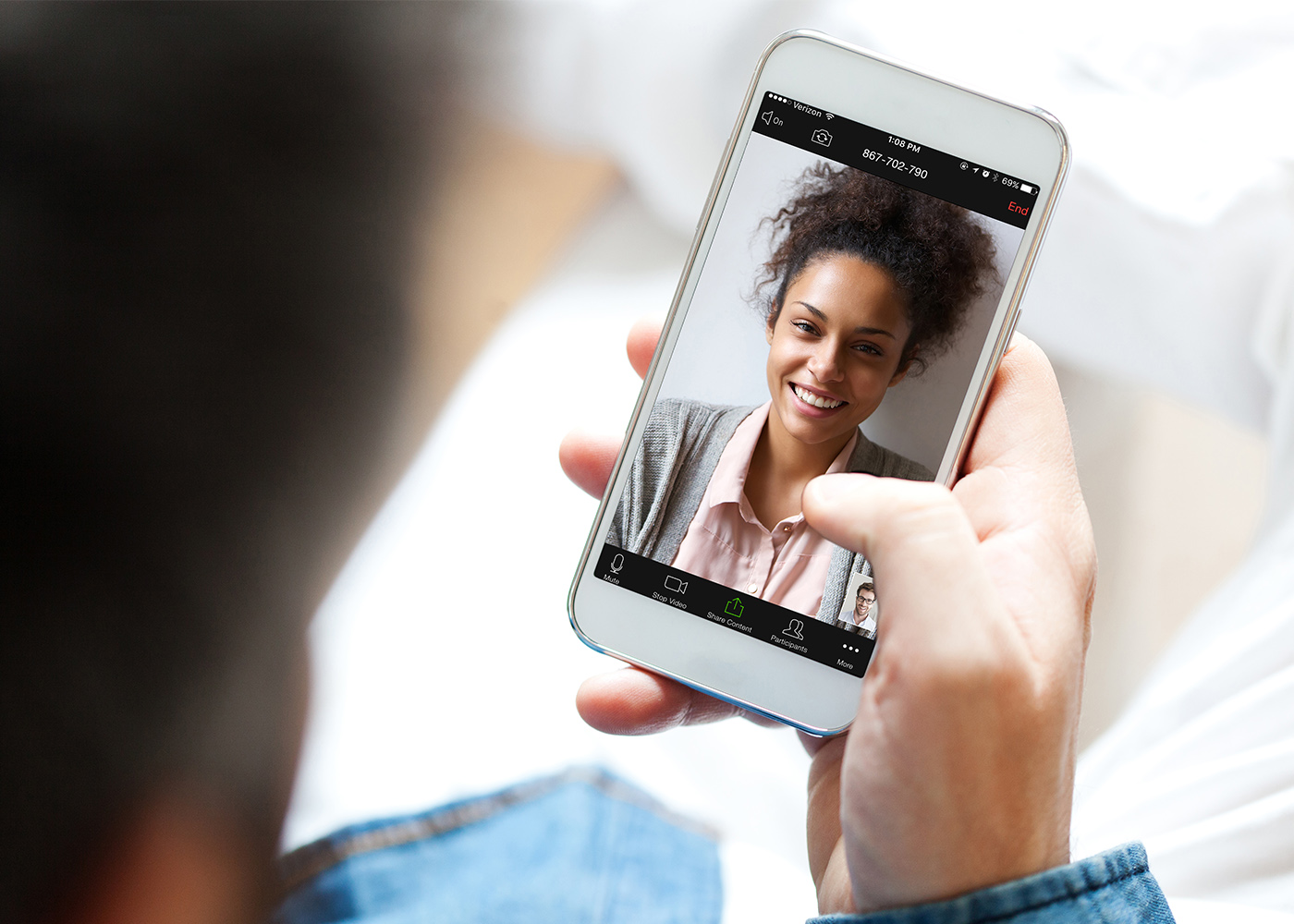
Pomimo wątpliwych praktyk bezpieczeństwa Zoom jest obecnie jedną z najlepszych dostępnych opcji grupowych połączeń wideo, w rzeczywistości wyjaśniliśmy już szczegółowo, jak korzystać z Zoom. W tym artykule skupiamy się na jednej z jego najlepszych cech, którą jest Zmień tło rozmowy wideo, aby nadać jej pożądany wygląd: osobiście, zabawny, poważny …
Jak zmienić tło rozmowy wideo Zoom
Istnieje wiele wskazówek dotyczących powiększania telefonów komórkowych i komputerów, o których musisz wiedzieć. Jednym z nich jest to, że pozwala na zmianę wirtualnego tła wideorozmowy, co jest dobrym wyborem, gdy jesteś w miejscu, którego nie chcesz wyświetlać lub po prostu dać inny wygląd oraz Twoje rozmowy wideoten
Aby skorzystać z tej funkcji, musisz najpierw aktywacja poprzez ustawienia kontaWyjaśnimy, jak to zrobić krok po kroku.
1st Chodź do środka Powiększ stronę i kliknij przycisk ” Moje konto „, przycisk w prawym górnym rogu.
2. W menu opcji po lewej stronie kliknij „Konfiguracja”ten
3-ci- W menu opcji, które pojawi się w sekcji Spotkanie, kliknij „Na spotkaniu (zaawansowane)”ten
4o- Poszukaj opcji „Wirtualne tło” i aktywuj go, przesuwając pokrętło w prawo.
Po włączeniu wirtualnego tła w ustawieniach konta możesz zastąpić tło rozmowy wideo wybranym przez siebie obrazem. Aby to zrobić, musisz mieć komputerową wersję Zoom i wykonaj następujące kroki:
1st Otwórz komputerową wersję Zoom i kliknij przycisk koła zębategoznajduje się w prawym górnym rogu pod Twoim zdjęciem profilowym.
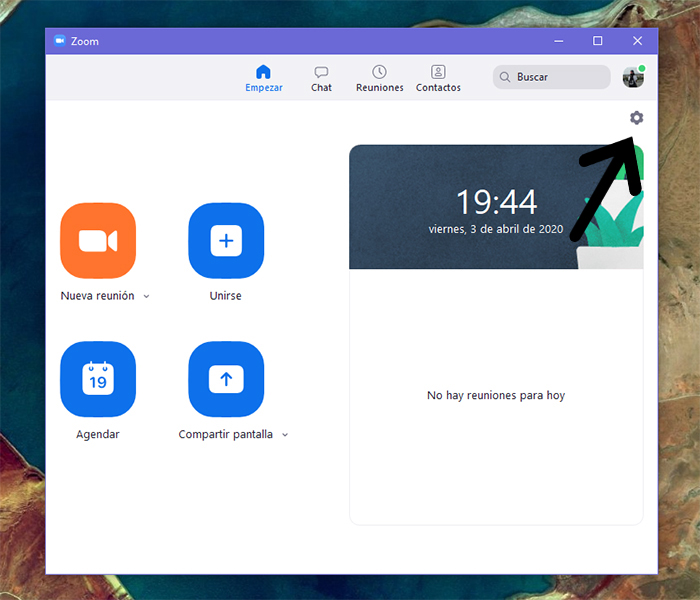
2. Otworzy się okno konfiguracji. W menu opcji po lewej stronie kliknij Wirtualne tłoten
3-ci- Jak widać, Zoom oferuje 3 gotowe tła do połączeń wideo. Kliknij na jeden z nich, aby zobaczyć, jak będzie wyglądał Twój obraz przed nimi. Kiedy go wybierzesz, zostanie ustawiony jako tło dla kolejnych rozmów wideo.
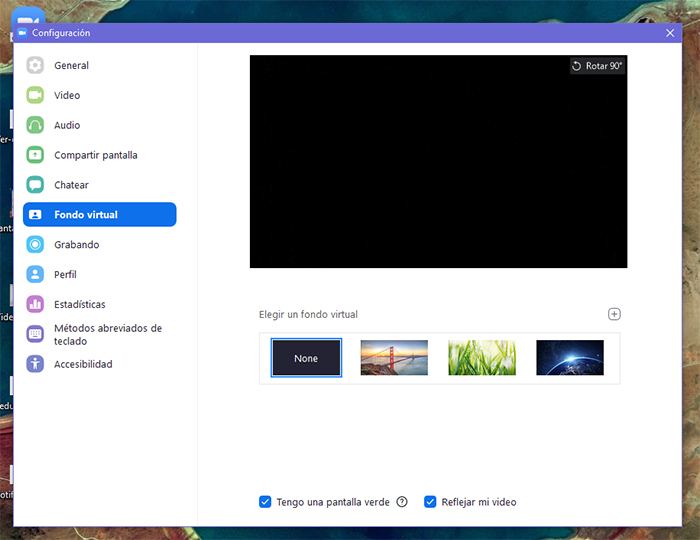
4o- Wreszcie Ty też możesz dodaj własne obrazy, aby ustawić jako tło dla połączeń wideo ZoomAby to zrobić, kliknij przycisk +, który pojawia się nad domyślnymi środkami oferowanymi przez platformę. W ten sposób możesz przeszukiwać foldery komputera i dodawać żądane obrazy.
Powiększenie cię nie zatrzyma, ale powinno weź pod uwagę ich wygląd stojąc przed nimiPo dodaniu ich do galerii wybierz je, aby ustawić jako tło dla rozmów wideo.
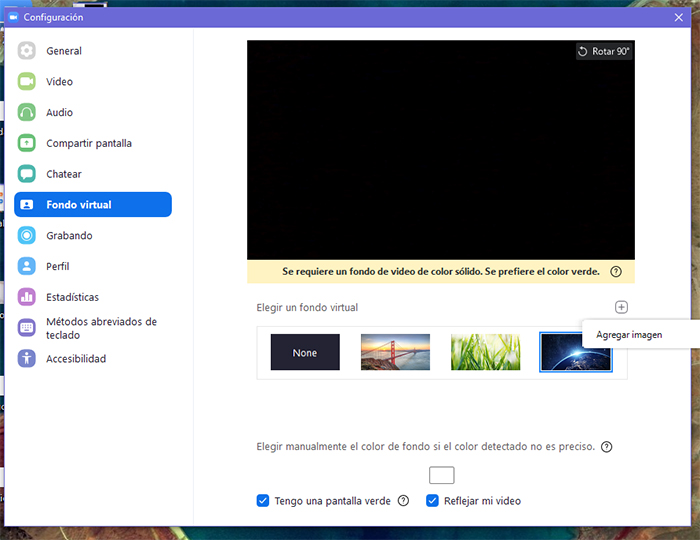
Musisz wiedzieć, że ty πουβέζ także zmienić tło wirtualnego powiększenia podczas rozmowy wideoAby to zrobić, kliknij strzałkę w górę po prawej stronie „Wstrzymaj wideo”. Pojawi się małe menu opcji, w którym należy wybrać „Zmień wirtualne tło”. Spowoduje to przejście do menu „Wirtualne tło” i będziesz mógł modyfikować obraz w taki sam sposób, jak wyjaśniliśmy wcześniej.
Powiększ kolekcję tła rozmowy wideo
Domyślne tło Zoom może zmienić się raz, ale możesz potrzebować innych obrazów. W tym celu oprócz tego, co możesz dodać ze swojego komputera, zrobimy to oferują małą galerię z szeroką gamą dekoracji wybraliśmy dla Ciebie.

Idź do Nowego Jorku, Friends Lounge lub na plażę dzięki wideorozmowom Zoom masz możliwość wyboru tła, które będą widzieć inne osoby, które spotkasz.
Dzięki tej opcji chcieliśmy dać Wam kilka możliwości, ale też pomysł możesz wybrać tło, które najbardziej Ci się podoba, nie masz w tym żadnych ograniczeń. Możesz wybrać bajeczne miejsca pomiędzy serialami i filmami, miastami, innymi planetami lub podróżą służbową, jeśli jest to spotkanie biznesowe, wachlarz możliwości w Zoomie jest ogromny.
Polecamy: 7 najlepszych darmowych aplikacji do grupowych rozmów wideo